Correção Não há mais postagens para mostrar agora no Facebook
Miscelânea / / November 28, 2021
O Facebook é uma plataforma de mídia social amplamente usada com milhões de usuários em todo o mundo. Os usuários podem percorrer centenas de fotos e vídeos em sua página do Facebook. No entanto, às vezes os usuários podem experimentar uma falha técnica. O erro técnico mais comum é o ‘Não há mais postagens para mostrar agora’. Isso significa que você não poderá rolar mais para baixo, pois o feed do Facebook para de mostrar as postagens, mesmo quando você rola por ele. Entendemos que pode ser frustrante enfrentar esse erro no Facebook quando você está entediado em casa e quer se divertir olhando as postagens em seu feed do Facebook.
O Facebook usa uma tecnologia chamada "rolagem infinita" que ajuda a carregar e exibir as postagens continuamente quando os usuários rolarem seu feed. No entanto, "Não há mais postagens para mostrar" é um erro comum que muitos usuários enfrentam. Portanto, estamos aqui com um guia que pode ajudar você consertar que não há mais posts para mostrar agora no Facebook.

Conteúdo
- Correção Não há mais postagens para mostrar agora no Facebook
- Razões para o erro "Não há mais postagens para mostrar agora"
- 5 maneiras de corrigir Não há mais postagens para mostrar agora no Facebook
- Método 1: Faça login novamente em sua conta do Facebook
- Método 2: limpar cache e cookies para o aplicativo do Facebook
- Método 3: adicionar mais amigos no Facebook
- Método 4: seguir e juntar páginas no Facebook
- Método 5: verificar as configurações do feed de notícias
Correção Não há mais postagens para mostrar agora no Facebook
Razões para o erro "Não há mais postagens para mostrar agora"
Estamos mencionando alguns dos motivos para enfrentar o erro ‘Não há mais postagens para mostrar’ no Facebook. Acreditamos que os seguintes motivos sejam a causa desse erro no Facebook:
1. Amigos insuficientes
Se você é um novo usuário ou não tem amigos suficientes, digamos menos de 10-20, então você pode enfrentar o erro ‘Não há mais postagens para mostrar’ no Facebook.
2. Páginas ou grupos menos curtidos
O Facebook geralmente mostra as postagens das páginas ou grupos de que você gostou antes. No entanto, se você não faz parte de nenhum grupo ou página, é provável que encontre o erro ‘Não há mais postagens para mostrar’ no Facebook.
3. Ter sua conta logada há muito tempo
É provável que você enfrente o erro ‘Não há mais postagens para mostrar agora’ se mantiver sua conta do Facebook conectada por um longo tempo, independentemente de usar o aplicativo do Facebook ou o navegador. Isso acontece quando seus dados do Facebook são armazenados no cache do aplicativo, o que causa esse erro.
4. Cache e Cookies
Há chances de que cache e cookies do aplicativo do Facebook ou da versão da web pode causar esse erro enquanto você rola as postagens em seu feed do Facebook.
5 maneiras de corrigir Não há mais postagens para mostrar agora no Facebook
Estamos mencionando alguns métodos que você pode tentar para corrigir o erro ‘Não há mais postagens para mostrar’ no Facebook:
Método 1: Faça login novamente em sua conta do Facebook
Um simples re-login pode ajudá-lo correção Não há mais posts para mostrar agora erro no Facebook. Este método é bastante eficaz e ajuda os usuários do Facebook a consertar a falha técnica. Como mencionamos antes, um dos motivos para enfrentar esse erro é se você está logado há muito tempo. Portanto, desconectar e conectar-se novamente à sua conta do Facebook pode funcionar para você. Se você não sabe como sair e fazer login novamente em sua conta, siga estas etapas.
Aplicativo do Facebook
Se você estiver usando o aplicativo do Facebook, siga estas etapas para sair e fazer login novamente em sua conta:
1. Abra o Facebook aplicativo em seu telefone.
2. Toque no três linhas horizontais ou o Ícone de hambúrguer no canto superior direito da tela.
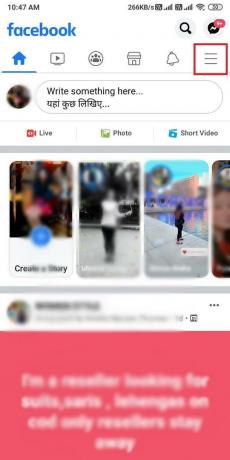
3. Role para baixo e toque em ‘Sair'Para sair da sua conta.
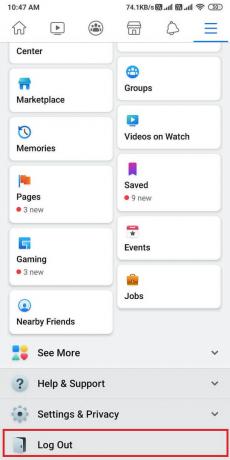
4. Finalmente, Conecte-se tocando em seu e-mail ou digite seu ID de e-mail e senha para fazer login em sua conta.
Versão do navegador do Facebook
Se você estiver usando o Facebook em seu navegador da web, siga estas etapas para fazer logout e fazer login novamente em sua conta:
1. Abrir www.facebook.com no seu navegador.
2. Uma vez que você já está logado, você deve clicar no ícone de seta para baixo no canto superior direito da tela.
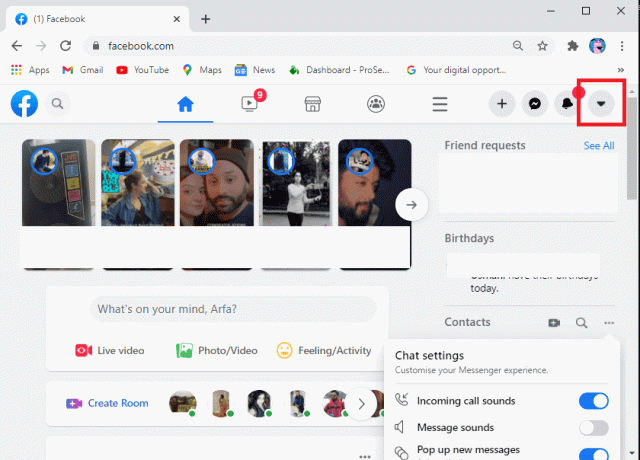
3. Você pode clicar facilmente em ‘Sair'Para sair da sua conta.
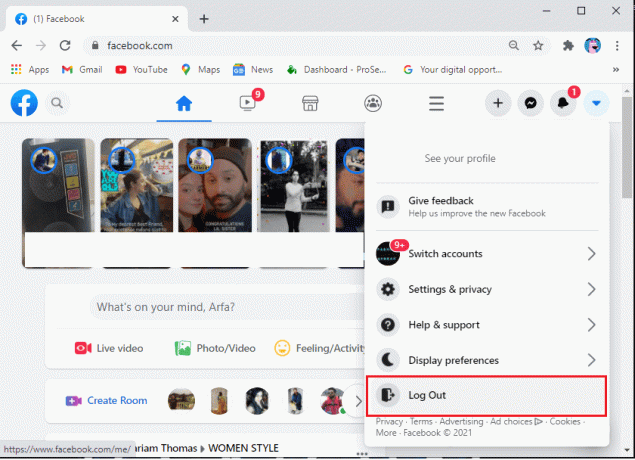
4. Finalmente, volte a entrar na sua conta digitando seu ID de e-mail e senha.
No entanto, se esse método não resolver o erro no Facebook, você pode tentar o próximo método.
Leia também:Como remover todos ou vários amigos do Facebook
Método 2: limpar cache e cookies para o aplicativo do Facebook
Para corrigir Não há mais postagens para mostrar agora no erro do Facebook, você pode limpar o cache e os cookies do aplicativo do Facebook no seu telefone e no navegador. Às vezes, o cache pode ser o motivo do erro ‘não há mais postagens para mostrar’ no Facebook. Portanto, muitos usuários conseguiram corrigir o erro limpando o cache e os cookies do aplicativo. Se você usa o aplicativo do Facebook ou a versão do navegador, pode seguir as etapas da seção específica:
Para a versão do navegador do Facebook
Se você estiver usando o Facebook em seu navegador, poderá seguir estas etapas para limpar o cache e os cookies.
1. Vá para o seu telefone Definições.
2. Em Configurações, localize e vá para ‘Apps' seção.

3. Vamos para 'Gerenciar aplicativos’.

4. Pesquise e toque em Navegador Chrome da lista que você vê na seção de gerenciamento de aplicativos.
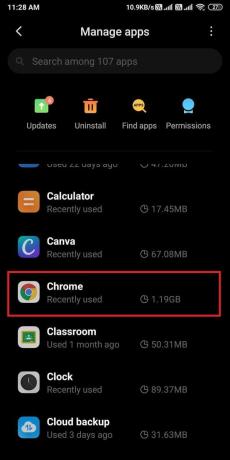
5. Agora, toque em ‘Apagar os dados'Na parte inferior da tela.
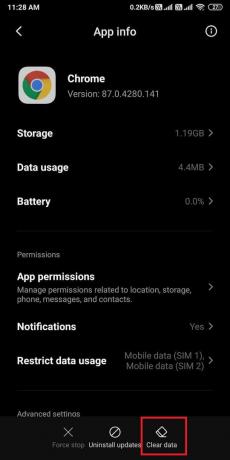
6. Uma nova caixa de diálogo aparecerá, onde você deve tocar em ‘Limpar cache’
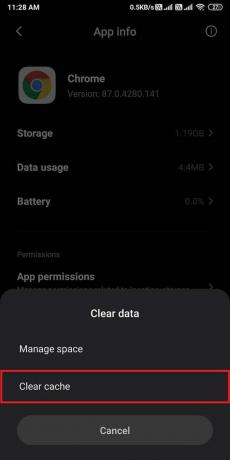
Isso limpará o cache do Facebook que você está usando no navegador Google.
Para aplicativo do Facebook
Se estiver usando o aplicativo do Facebook em seu telefone, você pode seguir estas etapas para limpar os dados do cache:
1. Abra seu telefone Definições.
2. Nas configurações, localize e vá para ‘Apps' seção.

3. Toque em ‘Gerenciar aplicativos’.

4. Agora, localize o Facebook aplicativo na lista de aplicativos.
5. Toque em ‘Apagar os dados'Na parte inferior da tela.
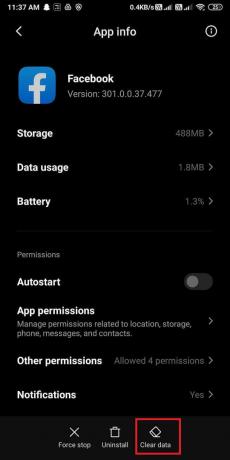
6. Uma nova caixa de diálogo aparecerá, onde você deve tocar em ‘Limpar cache’. Isso limpará o cache do seu aplicativo do Facebook.
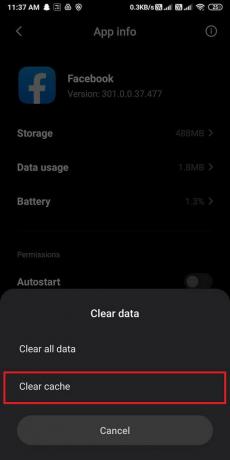
Leia também:7 maneiras de corrigir imagens do Facebook que não carregam
Método 3: adicionar mais amigos no Facebook
Este método é opcional para os usuários, pois é sua escolha se você deseja adicionar mais amigos no Facebook. No entanto, se você quiser consertar, não há mais postagens no Facebook, fazer apenas um novo amigo também pode ajudar a resolver o erro. Dessa forma, o Facebook pode mostrar mais postagens em seu feed do Facebook.
Método 4: seguir e juntar páginas no Facebook
Outro ótimo método para corrigir o erro "Chega de postagens" no Facebook é seguir e ingressar diferentes páginas do Facebook. Se você seguir ou ingressar em páginas diferentes, poderá visualizar as postagens dessas páginas em seu feed do Facebook. Você pode tentar seguir ou ingressar em quantas páginas quiser. Existem milhares de páginas no Facebook e você poderá encontrar uma página sobre algo de que gosta.
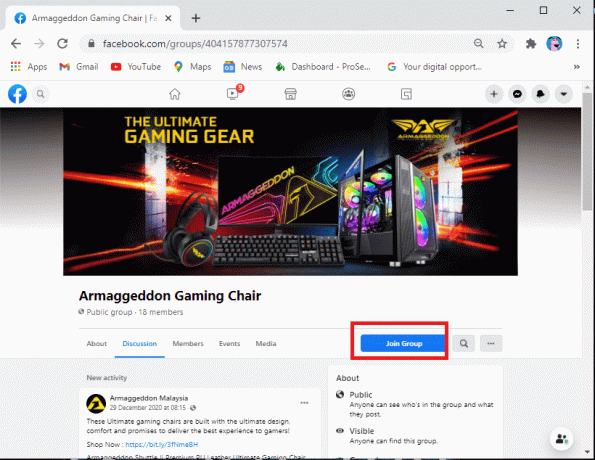
Método 5: verificar as configurações do feed de notícias
Às vezes, suas configurações de feed de notícias podem ser a razão por trás do ‘Não há mais postagens para mostrar'Erro no Facebook. Portanto, você pode tentar verificar suas configurações de feed.
Para a versão do navegador do Facebook
1. Abrir Facebook no seu navegador.
2. Clique no ícone de seta para baixo no canto superior direito da tela.
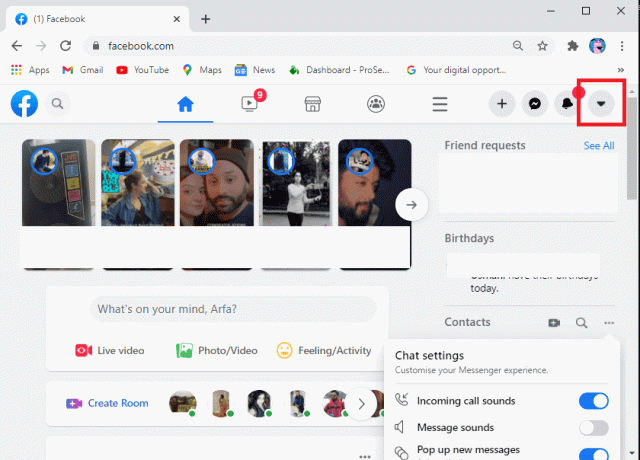
3. Vamos para Configurações e privacidade.
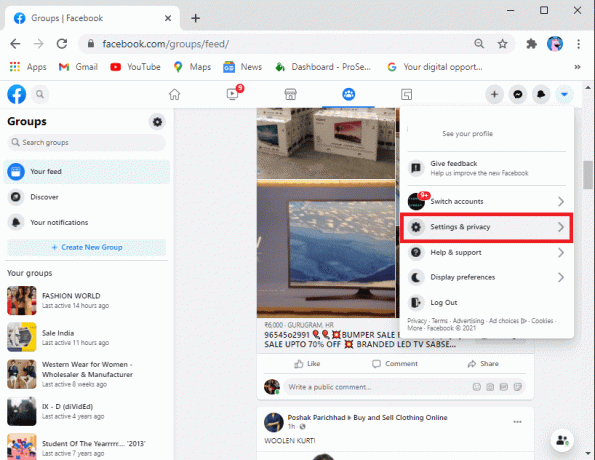
4. Clique em Preferências de feed de notícias.
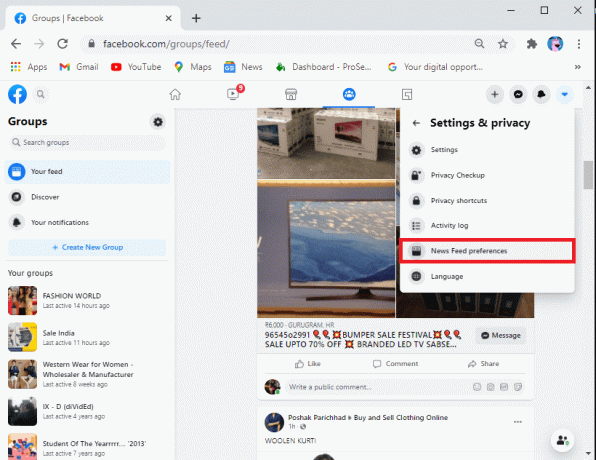
5. Finalmente, verifique todas as configurações de feed.
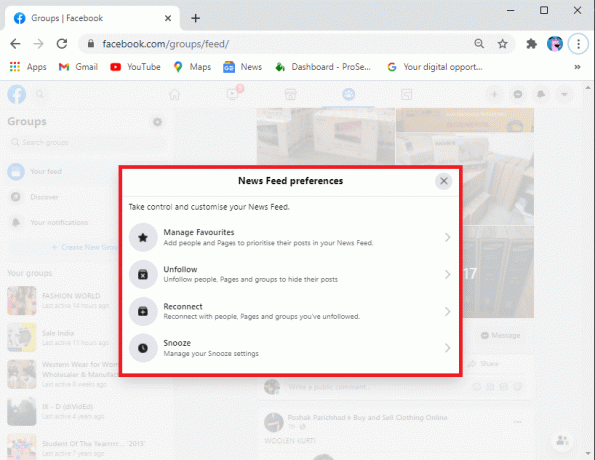
Para aplicativo do Facebook
1. Abre o teu Facebook aplicativo.
2. Toque no ícone de hambúrguer no canto superior direito.
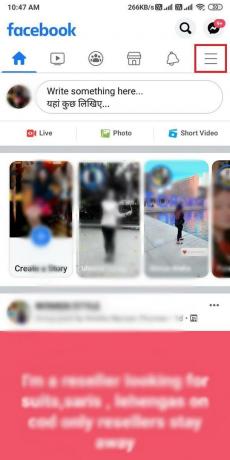
3. Vamos para Configurações e privacidade.
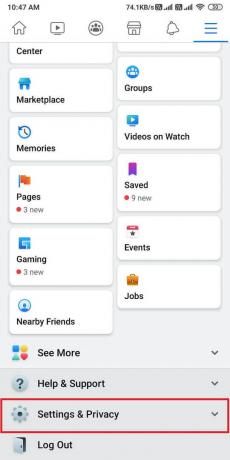
4. Toque em Definições.

5. Agora, toque em Preferências do feed de notícias em Configurações do feed de notícias.
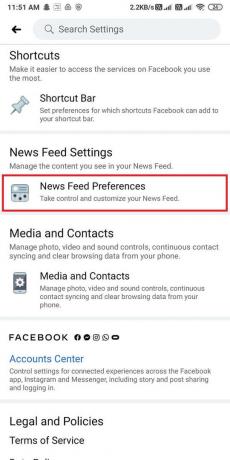
6. Finalmente, verifique se as configurações do feed de notícias estão corretas.
Recomendado:
- Como excluir o jogo Thug Life do Facebook Messenger
- Como desativar o Facebook Messenger?
- Como tornar a página ou conta privada do Facebook?
- Excluir mensagens do Facebook Messenger permanentemente de ambos os lados
Esperamos que o guia acima tenha sido útil e que você tenha conseguido correção Não há mais postagens para mostrar agora no erro do Facebook. Entendemos que esse erro pode ser frustrante para os usuários do Facebook. Se os métodos mencionados acima funcionarem para você, deixe-nos saber nos comentários abaixo.



